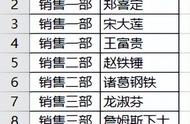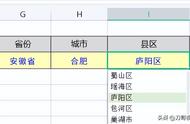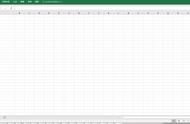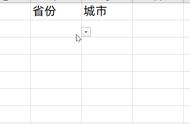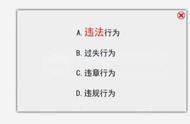很多同学会觉得 Excel 单个案例讲解有些碎片化,初学者未必能完全理解和掌握。不少同学都希望有一套完整的图文教学,从最基础的概念开始,一步步由简入繁、从入门到精通,系统化地讲解 Excel 的各个知识点。
现在终于有了,以下专栏,从最基础的操作和概念讲起,用生动、有趣的案例带大家逐一掌握 Excel 的操作技巧、快捷键大全、函数公式、数据透视表、图表、打印技巧等……学完全本,你也能成为 Excel 高手。
今天教一个有趣的案例,根据下拉菜单中所选的日期格式,表格中的数值自动切换格式。
案例:将下图 1 中 B 列的标题设置成下拉菜单,根据菜单选项,B 列的数值自动变化格式。
效果如下图 2 所示。


1. 在任意空白区域列出需要转换的各种日期格式。

2. 选中 B1 单元格 --> 选择菜单栏的“数据”-->“数据验证”-->“数据验证”